Thủ thuật
Các cách xuất file PDF từ Excel trong 1 trang giữ định dạng
Thao tác xuất file Excel chắc chắn không còn khó khăn gì với các nhân viên văn phòng đã quen thuộc sử dụng các phần mềm Office. Tuy nhiên, khi xuất file để in, nhiều trường hợp file bị chia thành nhiều trang khác nhau thay vì nằm gọn gàng trong một trang duy nhất. Để tránh trường hợp này xảy ra, bạn có thể điều chỉnh file theo hướng dẫn dưới đây khi có mong muốn xuất file Excel sang PDF trong 1 trang nhé!
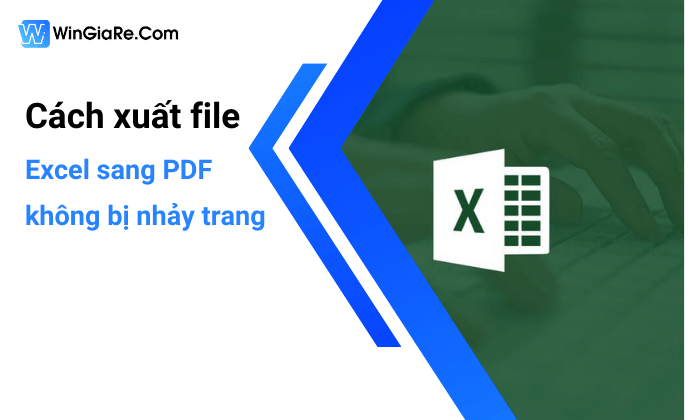
Vì sao khi xuất file Excel sang PDF lại bị cắt trang?
Không giống như tài liệu Word nằm ở dạng văn bản, tài liệu Excel là dạng bảng tính, khiến việc tùy chỉnh chúng trước khi in ấn trở nên khó khăn hơn. Nếu bạn trực tiếp xuất file Excel sang PDF mà không thực hiện các bước tùy chỉnh trước đó, file Excel sẽ bị chia thành nhiều trang PDF khác nhau.
Tình trạng này sẽ dẫn đến nhiều hệ quả khác nhau. Đầu tiên là tài liệu làm việc sau khi in ra sẽ bị mất thẩm mỹ, lộn xộn, thiếu chuyên nghiệp khiến bạn bị trừ điểm trong mắt đối tác hoặc những người làm việc chung. Bên cạnh đó, tình trạng cắt trang còn khiến tài liệu trở nên khó quan sát, thậm chí là bị đánh sai thứ tự hoặc bỏ quên những trang thông tin quan trọng.
Vì những lý do này, bạn cần phải nắm rõ các cách xuất file Excel sang PDF trong 1 trang đơn giản dưới đây!
Mua tài khoản Office 365 vĩnh viễn sử dụng Excel không bị lỗi
Các cách xuất file Excel sang PDF trong 1 trang trong Microsoft Excel
Trước khi nhờ đến sự hỗ trợ từ các dịch vụ hoặc phần mềm thứ ba, bạn có thể tự thực hiện điều chỉnh file Excel sao cho phù hợp để in ra trong 1 trang bằng các phương pháp sau đây.
Bạn có thể thu nhỏ toàn bộ trang theo một tỷ lệ nhất định để xuất file Excel sang PDF. Dưới đây là hướng dẫn chi tiết các bước cho bạn:
Bước 1: Mở trang tính bạn muốn chỉnh sửa ⇒ chọn tab Page Layout.
Bước 2: Tại ô Scale to Fit, bạn chọn tỷ lệ thu nhỏ phần trăm tại ô Scale. Bạn cần lưu ý rằng, không có tỷ lệ cố định mà bạn có thể áp dụng chung cho tất cả các trường hợp. Ở mỗi trang tính khác nhau, tùy vào độ lớn của bảng tính mà bạn có thể tùy chỉnh tỷ lệ này sao cho phù hợp. Có thể là 75% hoặc 50% sao cho tất cả nội dung vừa trong 1 trang.

Sau khi chỉnh xong, bạn lưu file dưới định dang PDF theo hướng dẫn trên.
Cách xuất file Excel sang PDF trong 1 trang qua dịch vụ ngoài
Nếu bạn cảm thấy các cách xuất file Excel sang PDF trong 1 trang vừa rồi khá phức tạp và muốn tìm 1 giải pháp đơn giản hơn, bạn có thể sử dụng dịch vụ từ các nền tảng ngoài như Small PDF hay PDF Candy. Trong khuôn khổ bài viết hôm nay, Win Giá Rẻ sẽ hướng dẫn bạn cách xuất file Excel sang PDF trong 1 trang bằng Small PDF.
Bước 1: Vào webstie Small PDF.
Bước 2: Cuộn xuống, chọn Xem tất cả công cụ PDF

Bước 3: Lúc này, các tùy chọn điều chỉnh file PDF sẽ xuất hiện, bạn chọn Excel sang PDF

Bước 4: Chọn Chọn các tệp ⇒ chọn trang tính mà bạn muốn xuất PDF không bị cắt trang.

Bước 5: Quá trình chuyển đổi diễn ra. Sau khi kết thúc quá trình này, chọn Tải file xuống để tải tệp PDF vừa chuyển đổi về máy tính của mình.

Tạm kết
Có nhiều cách khác nhau mà bạn có thể áp dụng khi không muốn file Excel của mình bị xuất thành nhiều trang PDF, gây ảnh hưởng đến việc in ấn. Hy vọng rằng hướng dẫn chi tiết về các cách xuất PDF từ Excel trong 1 trang trên đây của Win Giá Rẻ đã giúp ích cho bạn!
Bài viết cùng chủ đề:
-
4 cách đưa ứng dụng ra màn hình máy tính Win 11 dễ dàng cho bạn!
-
2 Cách gỡ Microsoft Office “tận gốc” trên máy Mac
-
Chính thức: Google One ngừng cung cấp dịch vụ VPN cho người dùng
-
3 cách đổi tên máy in trên máy tính Windows 11 chi tiết
-
3 cách gỡ ứng dụng McAfee hoặc Norton trên Windows 11 vĩnh viễn
-
So sánh tài khoản ChatGPT Plus và Copilot Pro: Nên mua gói nào?
-
Cách đổi thanh tìm kiếm từ Bing sang Google trên Microsoft Edge
-
Cách tắt Microsoft Update Office trên Mac

 Từ khoá phổ biến
Từ khoá phổ biến

 Từ khoá phổ biến
Từ khoá phổ biến





